Bienvenido a mi guía sobre las últimas características de Lightroom Classic CC. Adobe ha lanzado recientemente una gran actualización que trae consigo muchas mejoras y nuevas funciones. En esta guía, quiero mostrarte lo que puedes obtener de esta actualización y cómo puedes utilizar estas nuevas herramientas para optimizar tu edición de imágenes. Ya seas principiante o usuario experimentado, aquí encontrarás información valiosa y consejos.
Aspectos clave
- Las etiquetas de color te ayudan a organizar proyectos e imágenes de forma más sencilla.
- La función de fusión de panorámicas se ha mejorado, con nuevas opciones como el relleno de bordes.
- La exportación de imágenes se ha simplificado, permitiendo múltiples variaciones en un solo paso.
- Las funciones de sincronización mejoradas facilitan la edición en dispositivos móviles.
- Más opciones de exportación, especialmente en la aplicación móvil.
Etiquetas de color para carpetas y colecciones
La primera nueva característica que quiero presentarte son las etiquetas de color para carpetas y colecciones. Ahora puedes agregar una etiqueta de color a carpetas o colecciones individuales, lo cual facilita enormemente la organización.
Por ejemplo, si marcas la carpeta 2014 con verde y la carpeta 2015 con amarillo, puedes ver de un vistazo qué sesiones ya están completas o cuáles aún necesitan edición. De esta manera, mantienes el control sin tener que buscar durante mucho tiempo.

Función de panorama mejorada
Una de las mayores novedades es la función mejorada de fusión de panorámicas. Ahora puedes combinar imágenes en un panorama y tienes varias opciones para obtener el mejor resultado.
Para crear un panorama, selecciona las imágenes correspondientes y haz clic en Control + M o elige la opción "Fusión de fotos - Panorama" en el menú "Foto". Se abrirá un cuadro de diálogo que creará tu panorama.
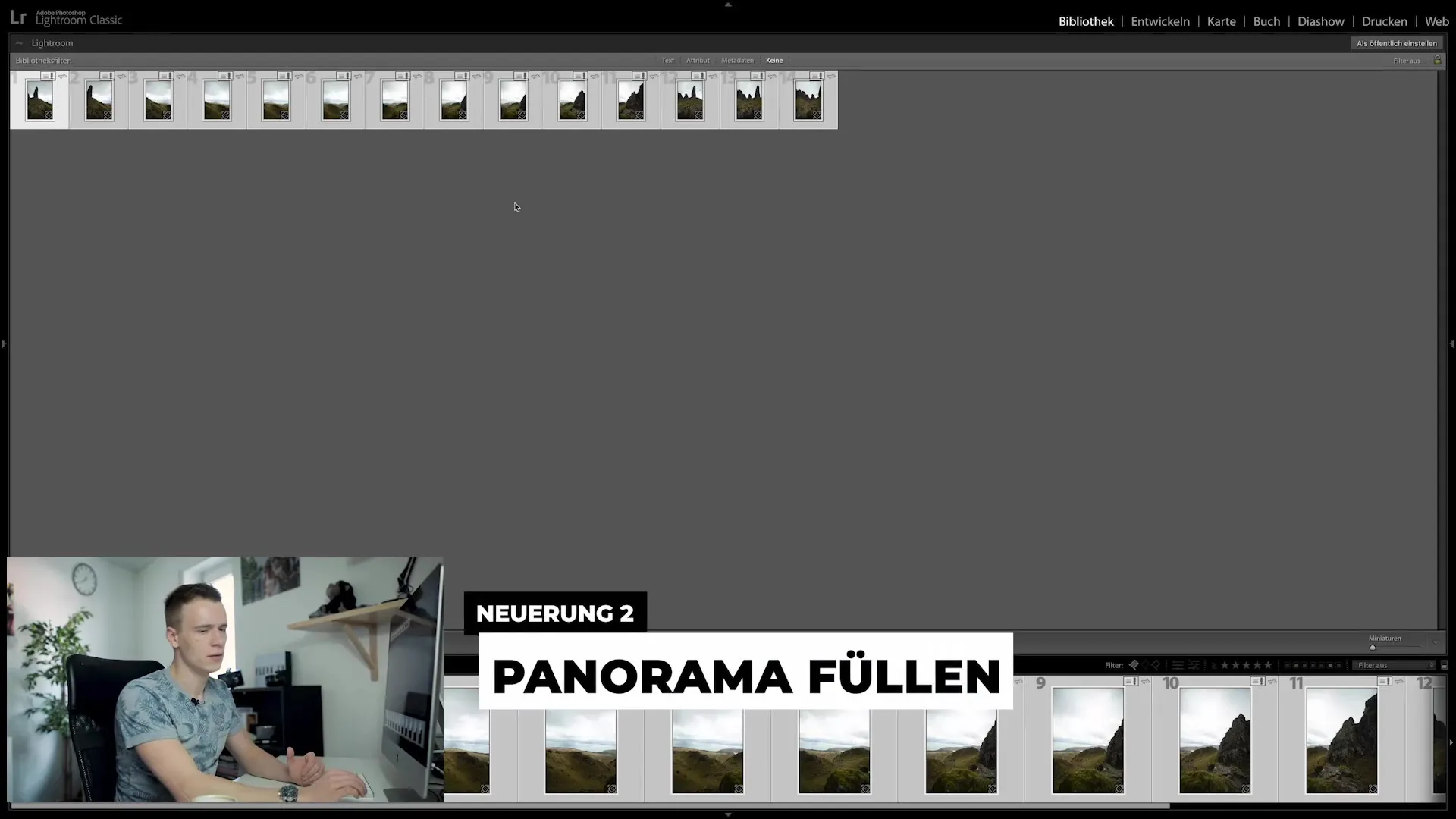
Después de la creación, es posible que veas bordes blancos que puedes corregir de dos formas:
- Haz clic en "Recorte automático" para recortar automáticamente la imagen.
- Utiliza la función "Corrección de bordes" para transformar la imagen de modo que los bordes coincidan con los bordes de la imagen.
Alternativamente, puedes utilizar la nueva función de "Relleno de bordes", que ofrece un relleno basado en el contenido, similar a lo que conoces de Photoshop. Aunque no siempre es perfecto, a menudo produce buenos resultados y te ahorra mucho tiempo.
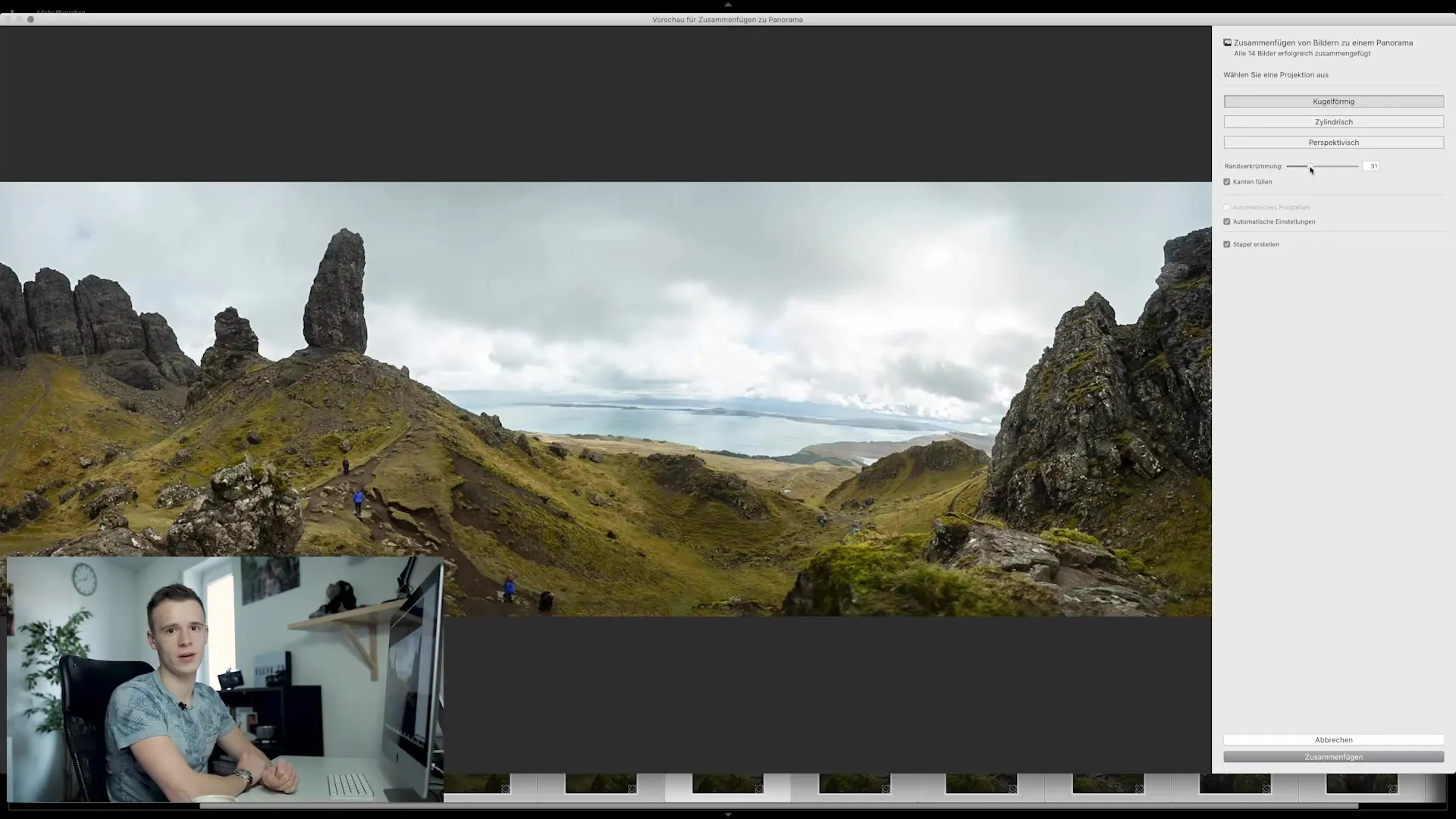
Exportación simplificada de imágenes
Otro punto destacado es la nueva capacidad para exportar imágenes de manera más eficiente. Aún puedes elegir exportar desde el menú contextual, pero ahora hay nuevas opciones para organizar mejor las exportaciones individuales.
Te recomiendo que nombres tus ajustes preestablecidos para diferenciarlos mejor. Por ejemplo, si deseas exportar para Instagram, puedes renombrar la preselección "Instagram" y, si es necesario, establecer carpetas específicas para diferentes plataformas.
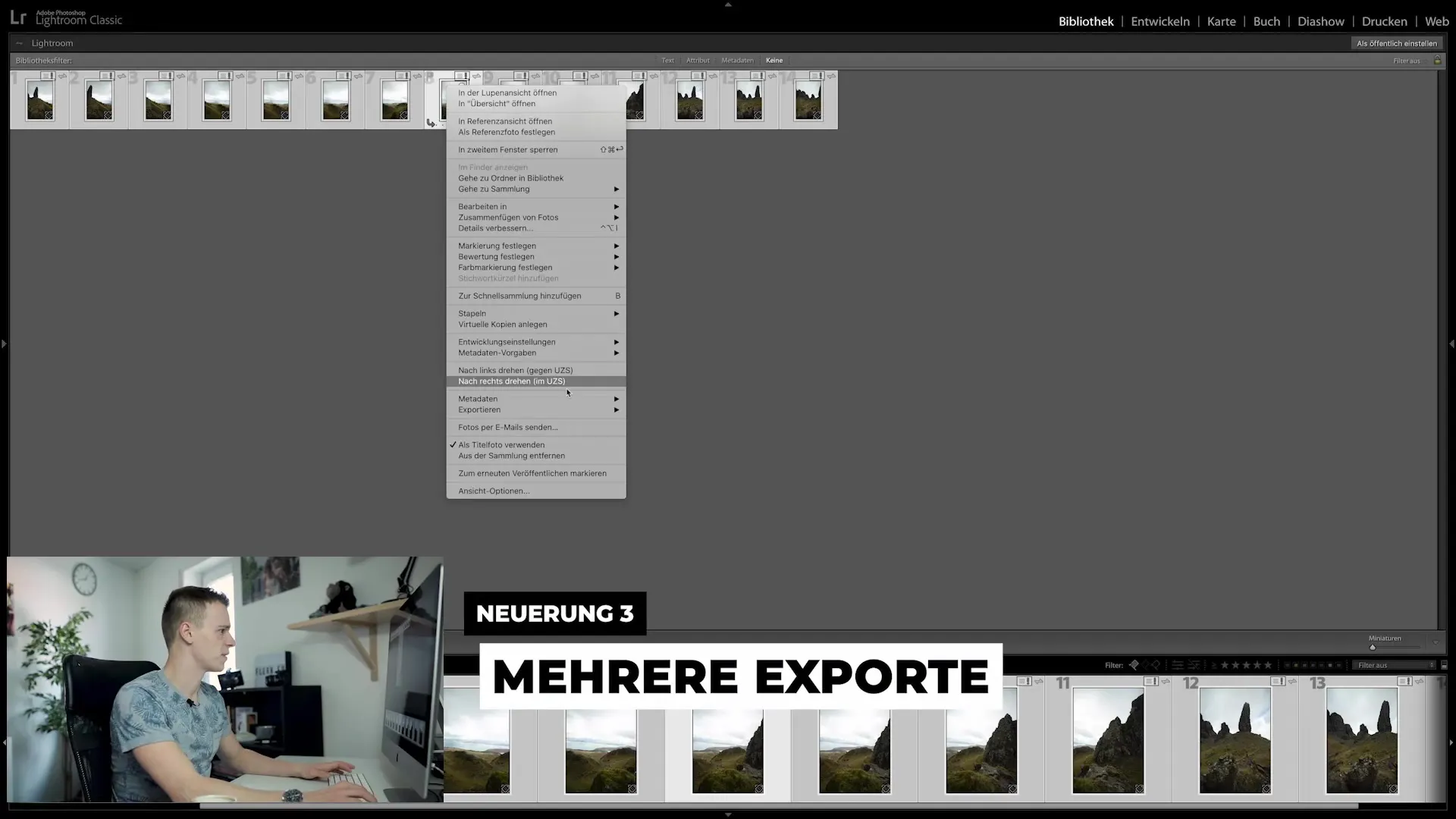
Con esta nueva función de exportación, puedes exportar múltiples variantes de una imagen a la vez, sin tener que seleccionar cada variante por separado. Simplemente marca las casillas de los formatos de exportación deseados y Lightroom se encargará del resto. Esto es especialmente útil cuando necesitas las mismas imágenes para diferentes plataformas de redes sociales.
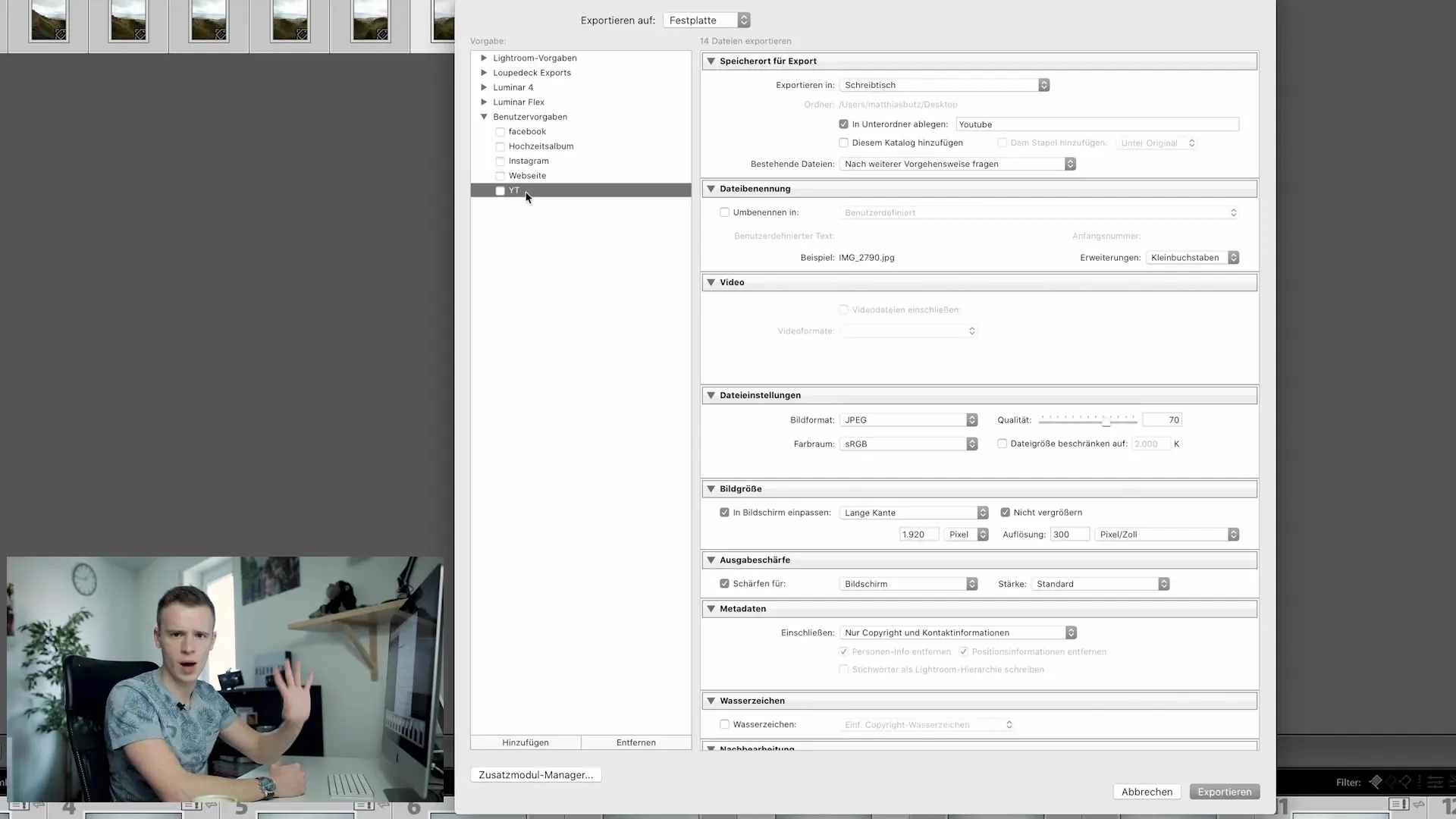
Sincronización en dispositivos móviles
La edición móvil también ha sido mejorada. Cuando trabajas en tu iPad u otro dispositivo móvil, ahora puedes sincronizar imágenes editadas y aplicar las mismas configuraciones a varias imágenes.
Puedes hacer clic en tu imagen editada, copiar la configuración y luego aplicarla a las imágenes deseadas. Esto hace que la edición en dispositivos móviles sea mucho más cómoda, especialmente cuando estás en movimiento.
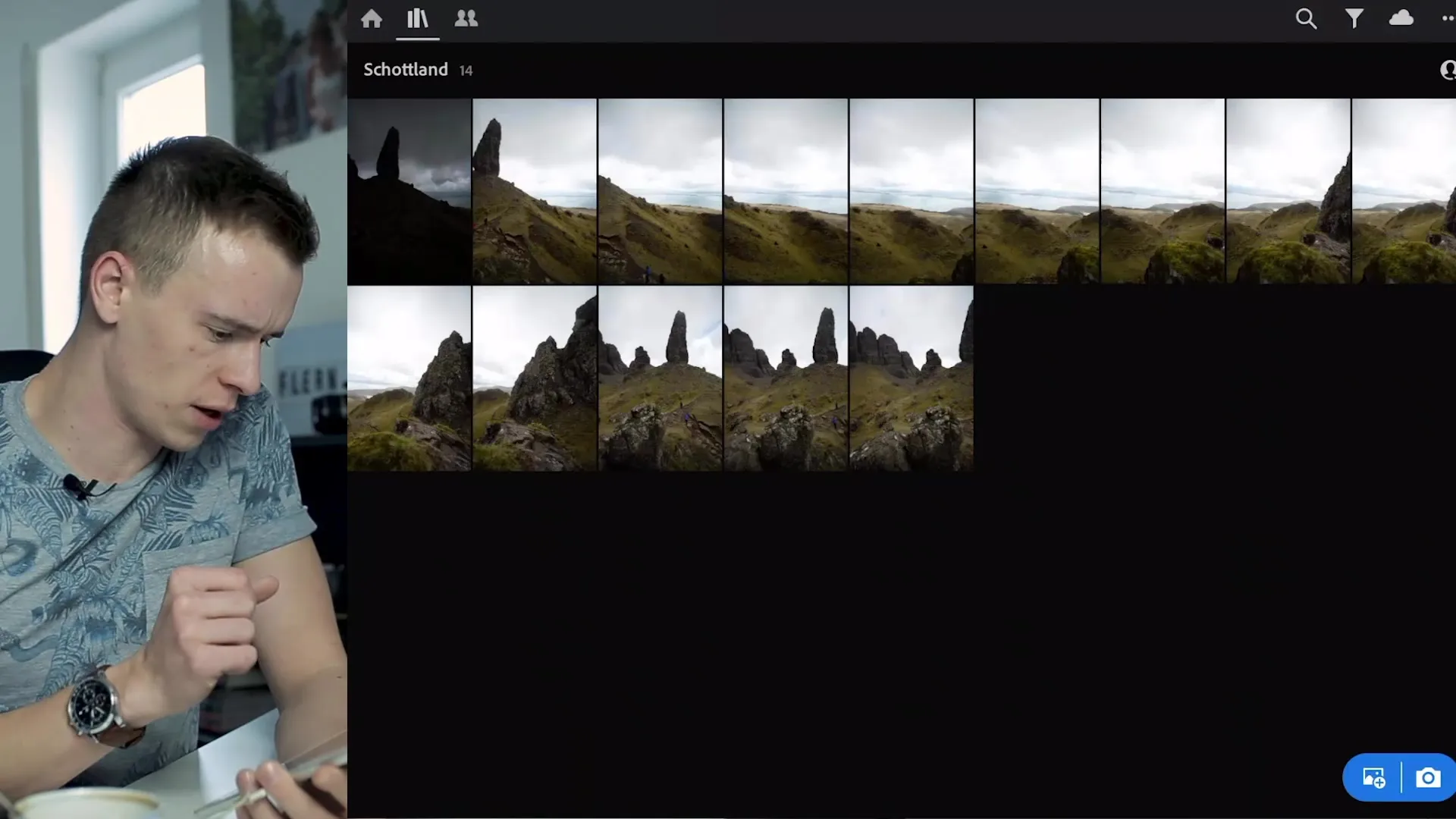
Exportación simplificada en la aplicación móvil
Otro avance es el diálogo de exportación ampliado en la aplicación móvil. Mientras que la versión móvil ofrecía opciones de exportación limitadas hasta ahora, ahora tienes la posibilidad de elegir entre diferentes formatos como JPEG o TIFF. Puedes ajustar las dimensiones, la calidad y cambiar la configuración de derechos de autor.
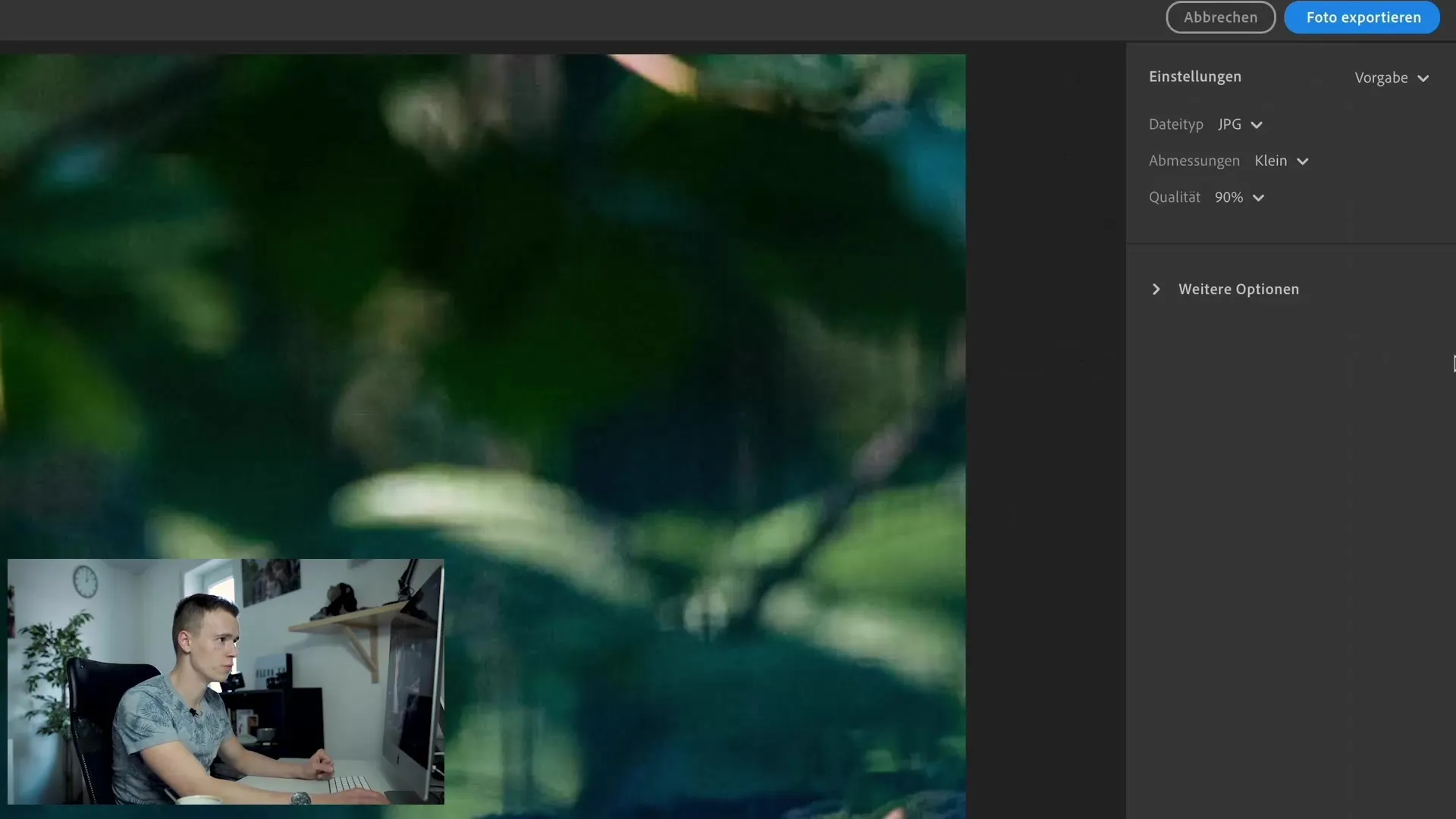
Este es un gran paso hacia un flujo de trabajo completamente funcional, incluso si solo tienes disponible tu dispositivo móvil.
Resumen
En este artículo hemos destacado las novedades esenciales en Lightroom Classic CC. Has aprendido cómo utilizar marcas de color para una mejor organización, cómo se ha mejorado la función de panorámica y cómo puedes optimizar la eficiencia de tu exportación. La edición y sincronización móvil son ahora más fáciles que nunca, lo que te brinda una mayor flexibilidad en tu flujo de trabajo creativo.
Preguntas frecuentes
Cómo puedo añadir marcas de color a mis carpetas?Para añadir marcas de color, simplemente haz clic con el botón derecho en la carpeta y elige el color deseado.
¿Cuáles son las nuevas opciones al unir panoramas?Ahora puedes utilizar el recorte automático, la distorsión periférica o el relleno de bordes para obtener mejores resultados.
¿Cómo exporto múltiples variantes de imagen al mismo tiempo?Marca las casillas de los formatos de exportación deseados en el diálogo de exportación y haz clic en "Exportar".
¿Puedo sincronizar mis ajustes de edición en varias imágenes?Sí, selecciona una imagen editada, copia la configuración y pégala en las imágenes deseadas.
¿Qué opciones tengo al exportar en la aplicación móvil?En la aplicación móvil puedes elegir entre diferentes formatos, ajustar las dimensiones y la calidad de la imagen.

